Deling i nærheten er en ny funksjon som kommer til Windows10 med Spring Creators Update som synker i dag. Du blir nødt til å vente en stund før den ruller ut til alle, men oppdateringen er offisielt lansert. Deling i nærheten er Windows 10-versjonen av AirDrop. Det er litt annerledes enn AirDrop i utførelse, men det er egentlig den samme tingen. Med Sharing i nærheten kan du dele, sende og motta filer fra Windows 10-enheter som er på samme WiFi-nettverk som deg. Du kan begrense funksjonen slik at den bare kan sende filer mellom dine egne enheter, eller du kan slå av deling i nærheten helt.
Slå av deling i nærheten
Nærliggende deling er en Windows 10 Spring CreatorsOppdater funksjonen. Hvis du ikke kjører Windows 10 build 1803, vil du ikke se denne funksjonen og heller ikke muligheten til å deaktivere den. Kontroller bygge- og versjonsnummeret for Windows 10 før du leter etter dette alternativet.
Åpne Innstillinger-appen og gå til systemgruppen med innstillinger. Velg fanen Delte opplevelser. Her vil du se en bryter som kan slå av deling i nærheten.

Deling i nærheten er en nyttig funksjon og Microsofthar implementert det slik at tilfeldige personer ikke kan sende deg filer med mindre du godtar dem. Når det er sagt, hvis du ikke vil la alle i nærheten sende deg filer via deling i nærheten, men du synes at funksjonen er nyttig for å flytte filer mellom dine egne enheter uten å bruke e-post, en sky-stasjon eller en USB-tommelstasjon, kan du begrense Deling i nærheten til bare enhetene dine.
For å begrense deling i nærheten til enhetene dine, åpner du rullegardinmenyen 'Jeg kan dele eller motta innhold fra' og velge alternativet 'Bare enheter'.
Mine enheter
Enhetene dine er alle Windows 10-enheterer du logget på med Microsoft-kontoen din. For å sjekke hvilke enheter du er logget på, og for å oppheve tilgangen til noen av dem, kan du gå til denne lenken og logge på med Microsoft-kontoen din.
Du kan se på et øyeblikk hvor mange enheter som er koblet til Microsoft-kontoen din, og du kan redigere, dvs. fjerne dem ved å klikke på Administrer-knappen.
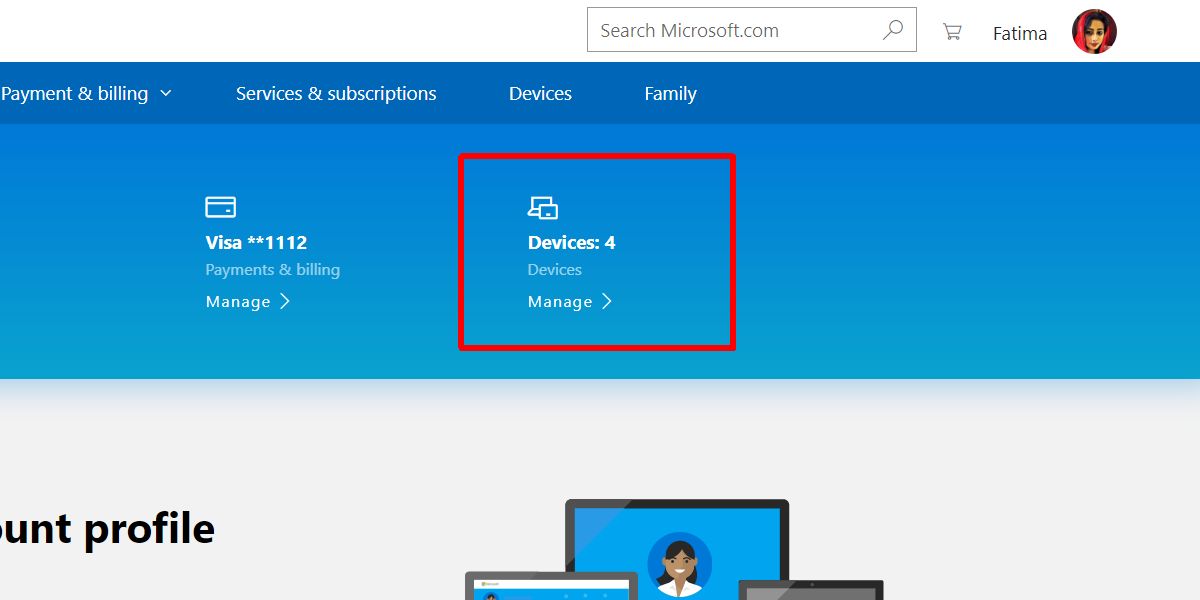
Hvis du har en bærbar datamaskin som leveres av bedriften, er den enlurt å ikke legge den til pålitelige enheter via din personlige Microsoft-konto. Deling i nærheten kan være nyttig, men du bryter kanskje selskapets regler om bruk og distribusjon av informasjonen som er satt av arbeidsgiveren din ved å bruke den med en personlig konto.
Hvis du vil sende filer mellom et verk ogpersonlig PC ved bruk av Deling i nærheten, bør du angi at funksjonen skal godta filer fra alle. Du kan slå den av når du ikke trenger det. Det er en nyttig liten veksle i handlingssenteret som du kan bruke til å slå den på eller av på farten.












kommentarer